엔지니어링 학생 인 건축가 인 경우또는 집에서 가끔씩 조금씩 조정하는 것처럼 방의 거친 평면도를 작성하거나 단순히 치수를 추정하는 것과 관련된 복잡성에 익숙해야합니다. 음, iOS 기기를 소유하고 있다면 진정한 마법 덕분에 그런 문제에 대해 다시 걱정할 필요가 없습니다. 매직 플랜. 이 앱은 자동으로 평면도를 생성합니다밀폐 된 공간 앱이이 마법의 업적을 수행하게하려면 어떻게해야합니까? 방 한가운데 서서 장치의 카메라를 각 구석으로 향하게하면됩니다. 응용 프로그램은 모든 문, 캐비닛 또는 기타 가구를 고려하여 놀랍도록 정확한 방 측정을 제공합니다.
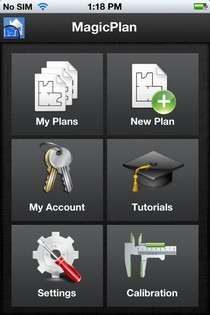
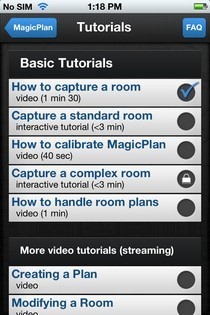
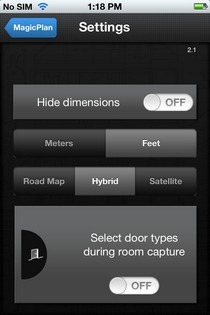
MagicPlan을 처음 시작하면 MagicPlan의 모든 기본 사항을 사용자에게 알려주는 비디오 자습서가 있습니다. 그 짧은 튜토리얼 외에도 전체가 있습니다 튜토리얼 MagicPlan은 많은 기능을 제공하므로 대부분의 사용자는 이러한 안내서 중 일부가 필요할 수 있습니다. 시작하기 전에 설정 메인 페이지에서 앱 메뉴를 열고측정에 사용하려는 단위. MagicPlan은지도에 방의 외부 위치를 표시 할 수도 있으며 설정 메뉴에서도 해당지도의보기를 선택할 수 있습니다. 이제 모든 작업을 마쳤으므로 메인 페이지로 돌아가서 새로운 계획 시작합니다.
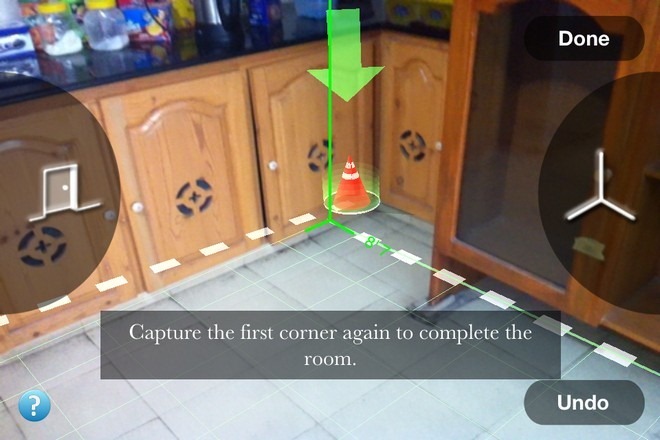
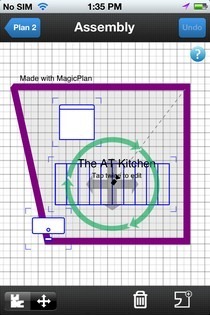
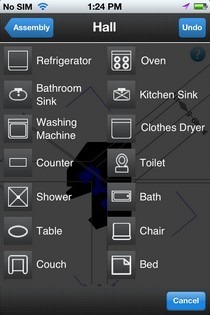
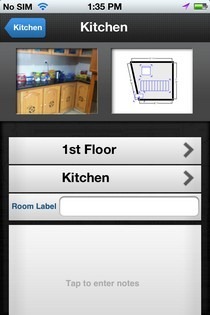
이 앱은 생성 된 평면도의 미리보기를 제공하며, 마음에 들지 않으면 앱에서 재구성을 시도합니다 ( 아니 단추). MagicPlan에 의해 평면도가 작성되면 다이어그램에 장비와 가구를 배치하여 최대한 현실에 가깝게 만들 수 있습니다. MagicPlan의 평면도는 이메일이나 소셜 미디어를 통해 내 보내야하며 스크린 샷을 찍으려고하면 앱이 경고를 표시합니다 (화면 캡처를 방해하지는 않지만).
MagicPlan은 정말 유용한 앱입니다.iDevice에있는 것을 후회하십시오. 이 앱은 보편적이므로 iPhone과 iPad 모두에 최적화되어 있습니다. 아래 링크로 이동하면 무료로 얻을 수 있습니다.
MagicPlan 다운로드












코멘트